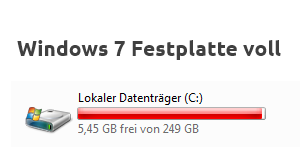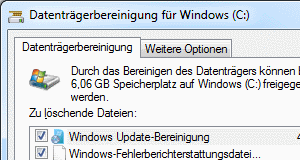In diesem Artikel wird erklärt, wie Sie die Auslagerungsdatei unter Windows 7 verwalten können.
Wenn Sie mit diesem Thema nicht so vertraut sind, lesen Sie zuvor den Artikel Arbeitsspeicher, Auslagerungsdatei und virtueller Speicher.
Die Auslagerungsdatei heißt unter Windows 7 pagefile.sys.
Sie ist eine geschützte Systemdatei, als solche verborgen und liegt normalerweise im Wurzelverzeichnis des Laufwerks, auf dem auch Windows installiert ist.
Sie brauchen sich um die Auslagerungsdatei pagefile.sys nicht zu kümmern. Windows 7 verwaltet sie automatisch.
Auslagerungsdatei verschieben
Wenn Sie Platzprobleme auf Ihrem Windows-Laufwerk bekommen, besteht unter Umständen die Möglichkeit durch ein paar Änderungen in den Einstellungen der Auslagerungsdatei etwas Speicherplatz frei zu bekommen.
Dieser Fall kann zum Beispiel eintreten, wenn Sie
- Windows und viele Anwendungen auf einem zu kleinen Systemlaufwerk installiert haben oder
- einen Computer haben, bei dem die Festplatte schon bei der Auslieferung in mehrere Laufwerke (Partitionen) aufgeteilt war.
Wenn Sie ein zweites Laufwerk (Partition oder Festplatte) in Ihrem Computer haben, können Sie die Auslagerungsdatei dorthin verschieben.
Verwaltung der Auslagerungsdatei aufrufen
![]() Halten Sie die Windows-Taste gedrückt, sie befindet sich zwischen der Strg– und Alt-Taste unten links auf der Tastatur, und drücken Sie kurz die Taste R. Es öffnet sich ein Fenster mit dem Titel
Halten Sie die Windows-Taste gedrückt, sie befindet sich zwischen der Strg– und Alt-Taste unten links auf der Tastatur, und drücken Sie kurz die Taste R. Es öffnet sich ein Fenster mit dem Titel
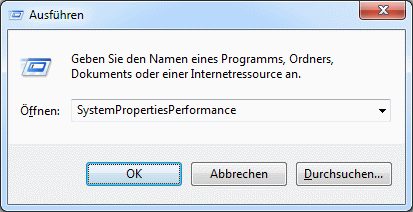
Geben Sie in das Eingabefeld SystemPropertiesPerformance ein und klicken Sie auf OK.
„Virtueller Arbeitsspeicher“ aufrufen
Es öffnet sich ein Fenster mit dem Titel Leistungsoptionen.
Klicken Sie in diesem Fenster oben auf den Tab/Reiter Erweitert.
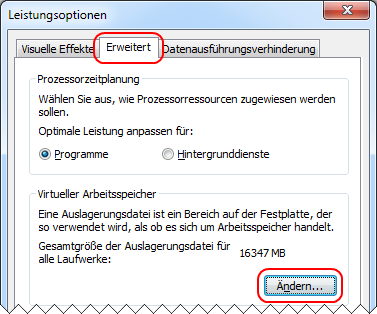
In den erweiterten Leistungsoptionen klicken Sie im Abschnitt Virtueller Arbeitsspeicher auf den Knopf Ändern.
Windows 7 Auslagerungsdatei verwalten
Es öffnet sich ein neues Fenster mit dem Titel Virtueller Arbeitsspeicher.
In der folgenden Abbildung sehen Sie die empfohlene Standardeinstellung.
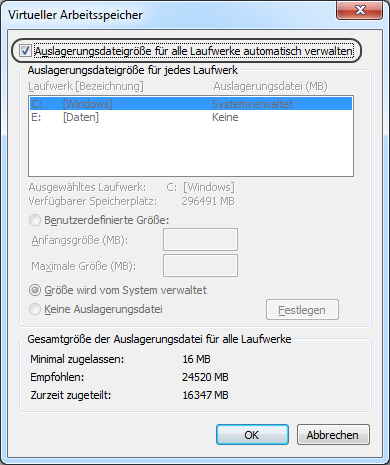
Es befindet sich ein Haken in der Checkbox Auslagerungsdateigröße für alle Laufwerke automatisch verwalten.
Sie können keine Änderungen in den Einstellungen vornehmen. Mit dieser Einstellung verwaltet Windows 7 die Auslagerungsdatei automatisch.
Einstellungen der Auslagerungsdatei ändern
Um Änderungen an den Einstellungen für die Auslagerungsdatei vornehmen zu können, müssen Sie zuerst den Haken aus der Checkbox Auslagerungsdateigröße für alle Laufwerke automatisch verwalten entfernen.

Anschließend sind die Optionen in diesem Dialogfenster änderbar.
- Wenn Sie Änderungen an den Einstellungen für die Auslagerungsdatei vornehmen, muss diese Checkbox leer bleiben, sonst werden sie beim nächsten Neustart von Windows 7 überschrieben.
Windows 7 Auslagerungsdatei verschieben
Um die Auslagerungsdatei auf ein anderes Laufwerk zu verschieben, gehen Sie folgendermaßen vor.
Legen Sie zuerst den neuen Speicherort für die Auslagerungsdatei fest.
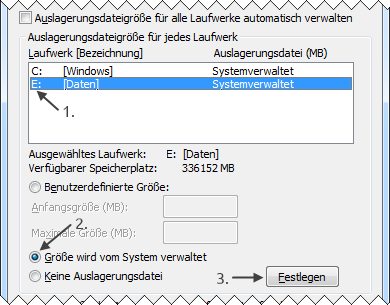
- Markieren Sie das Laufwerk, auf dem die Auslagerungsdatei zukünftig liegen soll durch einen einfachen Linksklick, so dass es blau hinterlegt ist.
Achten Sie darauf, dass genügend Speicherplatz auf dem Laufwerk frei ist. - Aktivieren Sie die Option Größe wird vom System verwaltet.
- Klicken Sie auf den Knopf Festlegen, um Ihre Änderung zu übernehmen.
Anschließend legen Sie die Option Keine Auslagerungsdatei für das bisherige Laufwerk fest.
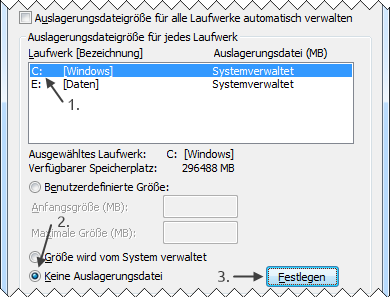
- Markieren Sie das Laufwerk, auf dem die Auslagerungsdatei bisher lag durch einen einfachen Linksklick, so dass es blau hinterlegt ist.
- Aktivieren Sie die Option Keine Auslagerungsdatei.
- Klicken Sie auf den Knopf Festlegen, um Ihre Änderung zu übernehmen.
Um Ihre Änderungen zu speichern und zu aktivieren, klicken Sie abschließend auf OK.

Ihre Änderungen werden erst beim Neustart von Windows 7 umgesetzt. Sie haben die Möglichkeit Windows sofort oder zu einem späteren Zeitpunkt neu zu starten.
Tipps zur Auslagerungsdatei
- Die Auslagerungsdatei nicht vollständig deaktivieren.
- Windows 7 die Größe der Auslagerungsdatei bestimmen lassen.
- Wenn Sie die Größe selbst festlegen wollen, die empfohlene Größe beträgt das 1,5fache des Arbeitsspeichers.
Weitere Tipps, wie Sie unnötig belegten Speicherplatz auf Ihrer Festplatte frei machen können, erhalten Sie im Artikel Windows 7 Festplatte voll.
 bits meet Bytes Computer Blog
bits meet Bytes Computer Blog